Дать точный ответ на вопрос, почему не слышно голоса в наушниках, нельзя. Факторов, из-за которых наблюдается подобный сбой, множество: от неправильного использования до несовместимости оборудования.
Основные причины, из-за которых отсутствует голос в наушниках
Проблемы могут быть банальными, например, если пользователь просто не вставил штекер в разъем для наушников. Иногда причина в заводском браке: на производстве могли нарушить распиновку штекера.

Другие типы неисправностей:
- Неправильная эксплуатация. Бюджетные наушники имеют оплетку низкого качества, из-за этого возникают заломы проводков по всей длине кабеля. Как следствие, появляются помехи или голос совсем пропадает. Дорогие аксессуары сделаны из более качественных материалов, поэтому неправильная эксплуатация связана с попаданием влаги в корпус или иного воздействия. Повреждается, как правило, звуковая катушка. При прослушивании диапазона частоты голоса уже не слышно.
- Несовместимость. Да, за редким исключением наблюдается несовместимость наушников с телефоном или компьютером. Здесь дело в том, что коннектор (джек) наушников несовместим с разъемом девайса. При выборе аксессуара смотрите руководство пользователя ноутбука или смартфона, так как есть несколько видов джеков: 3,5 мм (стандарт), 2,5 мм (mini), 6,35 мм (кабельный).
При использовании наушников лучше не скручивать кабель, что позволит предотвратить заломы проводков и продлить срок эксплуатации. Кроме того, если голос в наушниках отсутствует, стоит учитывать возможность аппаратного сбоя ПК, смартфона или ноутбука.

Что делать, если не слышно голоса в наушниках на персональном компьютере и ноутбуке
Неполадки со звуком в наушниках на компьютере зачастую связаны с драйверами устройств или неправильно выставленными параметрами в диспетчере звуковой карты.
Нет звука при подключении проводных наушников к задней панели
Здесь поможет только удаление драйверов и их переустановка. Алгоритм действий:
- Открыть меню «Пуск», в поисковой строке написать «Диспетчер устройств».
- Развернуть древо с наименованием девайса и найти пункт «Аудиовходы и аудиовыходы».
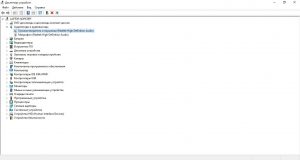
- Кликнуть «Громкоговоритель и наушники».
- Во всплывающем окне найти раздел «Драйвер».
- Щелкнуть по кнопке «Откатить».

- Дождаться удаления версии драйвера до значений по умолчанию.
Теперь нужно посмотреть параметры материнской платы, чтобы узнать производителя:
- Вновь открыть меню «Пуск», в поиске набрать «Командная строка».
- Через консоль отладки нужно вбить команду «wmic baseboard get product».
- На экране появятся номер и модель материнской платы.
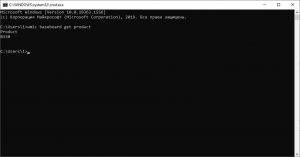
Далее открыть браузер и найти официальный сайт изготовителя чипсета. На портале открыть меню «Поддержка» или «Support». Здесь отыскать центр загрузки драйверов и скачать, а потом установить новую версию программного обеспечения.
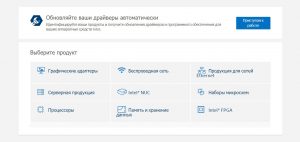
Звук отсутствует полностью
В первую очередь необходимо исключить механическое повреждение оплетки кабеля. Если изломов проводов нет, нужно настроить гарнитуру через стандартную панель управления операционной системы:
- В системном трее найти пиктограмму динамика и щелкнуть по ней правой кнопкой мыши.
- В контекстном меню кликнуть «Открыть параметры звука».

- Перейти в раздел «Панель управления звуком».
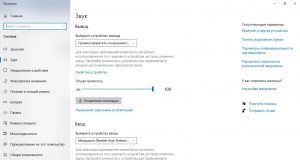
- Выбрать опцию «Громкоговоритель и наушники».

- В пункте «Уровни» отрегулируйте громкость звука для наушников.
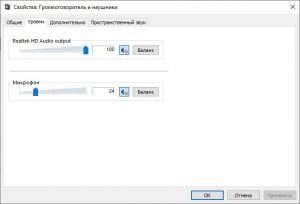
- Во вкладке «Общие» активировать пункт «Использовать это устройство».
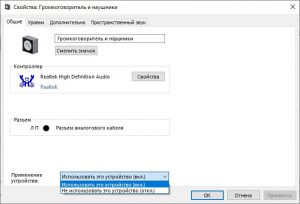
После изменения параметров перезагрузите компьютер. Если проблема сохраняется, то переустановите драйвера на звуковую карту, а если это ноутбук, то контроллера.
Слышно только музыку
Эта проблема в основном возникает из-за неисправности гарнитуры. Проверьте хвостовик, который подсоединен прямо к акустическому корпусу. Там часто бывают изломы кабеля, а вследствие этого голосовые частоты могут не прослушиваться.
Также подобный сбой встречается, если компьютер несовместим с наушниками. Посмотрите внимательно на джек. Там есть несколько полосок. Если нанесена только одна полоса, то звук воспроизводится в моноформате. Когда на штекере присутствуют две полосы, воспроизведение происходит в стереоформате. Если есть три полоски, то гарнитура оснащена микрофоном. Обращайте внимание на совместимость звуковой карты.

Исправить проблему можно только покупкой новой гарнитуры. В качестве дополнительных мер можно переустановить драйверы.
Звук тихий или с помехами
Проблема связана со звуковой картой. Контроллер рассчитан на определенное сопротивление, например, на 40 Ом. Если подсоединить к разъему гарнитуру с максимальным сопротивлением, к примеру, 16 Ом, то звук будет тихим. Рекомендуем использовать другие наушники с подходящими параметрами для звуковой карты.
Продвинутые пользователи могут установить на контроллер усилитель. «Доработать» звуковую карту желательно в сервисном центре, иначе можно повредить внутреннее оборудование компьютера.
Если говорить о ноутбуках, то стоит попробовать изменить параметры эквалайзера:
- В меню «Пуск» указать поисковый запрос «Панель управления».
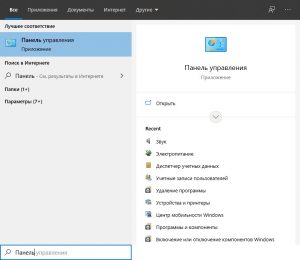
- Открыть раздел «Оборудование и звук».
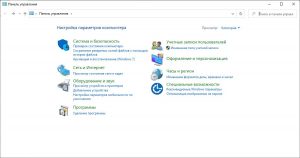
- Внизу выбрать «Audio Control».
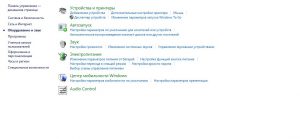
- Перейти в раздел «Прослушивание».
- Отметить чекбокс «Функции улучшения звука».
- Выбрать опцию «Музыка».
- Самостоятельно попробовать передвинуть ползунки эквалайзера и выполнить проверку звучания.
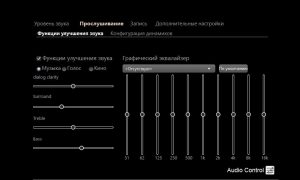
Что делать, если не слышно голоса в наушниках на телефоне
В первую очередь нужно вспомнить, попадала ли влага в разъем для наушников, а также внимательно осмотреть саму гарнитуру. Если есть изломы кабеля или проводки отходят от хвостовика, то здесь все просто: нужно идти в магазин за новой гарнитурой. В том случае, если в разъем джека попала вода, поможет обращение в сервисный центр, где заменят неисправные компоненты.
Если голос в наушниках пропал неожиданно в момент прослушивания видео или аудио, возможно, произошел аппаратный сбой. Перезагрузите устройство. Если никакие варианты не помогли, придется правильно сконфигурировать параметры аудиовоспроизведения:
- Перейти в настройки через главное меню.
- В перечне найти пункт «Звук».
- Прокрутить страницу вниз и нажать «Аудиоэффекты».
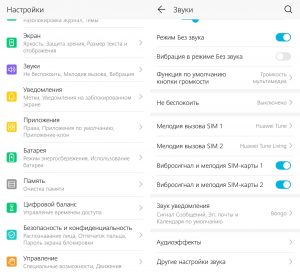
- Активировать пункт «Аудио наушников».
- В пункте «Тип наушников» выбрать используемый вариант гарнитуры.
- Деактивировать опцию «3D-аудио», чтобы избежать помех и приглушенного звука.
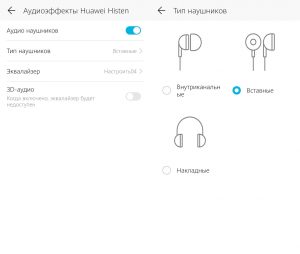
На смартфоне рекомендуем на время просмотра фильмов или прослушивания музыки отключать голосовые помощники «Siri» (iPhone), Google Ассистент (Android) или «Алиса» (Yandex Browser). Виртуальные помощники часто работают в фоновом режиме и могут глушить основной звук в наушниках.
Неполадки со звуком в беспроводных наушниках на компьютере и телефоне
Если наблюдается отсутствие голоса или приглушенный звук, дело в профиле Bluetooth. Только парные устройства, использующие одинаковый профиль соединения, могут корректно обмениваться данными.
При соединении с компьютером, ноутбуком или телефоном происходит активация профиля HSP (основные протоколы взаимодействия), а A2DP (передача стереосигнала) деактивируется. По умолчанию они должны работать вместе. Чтобы исправить сбой на стационарном компьютере, нужно найти другой аудиовыход на передней или задней панели.
На ноутбуке нужно изменить параметры записи:
- Открыть стандартную панель управления через меню «Пуск».
- Кликнуть по кнопке «Звук» и перейти в раздел «Запись».
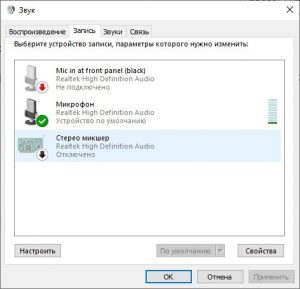
- Деактивировать беспроводное устройство записи от Bluetooth-наушников.
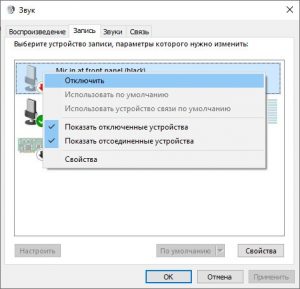
Звук в наушниках сразу восстановится. С чем связана такая работа некоторых беспроводных гарнитур, неизвестно. Обратите внимание, если вы вновь активируете микрофон, то неполадки вернутся. Рекомендуем купить отдельный микрофон, например, USB.
На смартфонах проблема исправляется еще проще:
- Нужно открыть «Настройки» и «Система».
- Перейти в раздел «Для разработчиков».
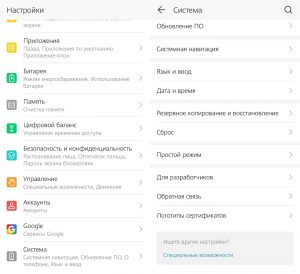
- Деактивировать пункт «Абсолютная громкость Bluetooth».
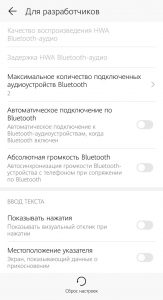
При сопряжении устройств синхронизация проводиться не будет, тем самым исключены программные неполадки со звуком. Благодаря этому регулировка громкости выполняется самостоятельно.
Если голос в наушниках отсутствует, в первую очередь нужно проверить целостность самого кабеля от джека до хвостовика. При отсутствии видимых неисправностей можно отрегулировать параметры записи и воспроизведения, но иногда причиной проблем становится микрофон. Большинство поломок можно устранить своими руками без обращения в сервис.


